在wps文字中怎样设置列距
发布时间:2017-02-22 09:10
相关话题
可能大家都知道怎样设置行距,如1.5倍、单倍等,那么设置列距呢?可能很多人就不知道怎样设置了,下面就让小编告诉你 在wps文字中怎样设置列距的方法。
在wps文字中设置列距的方法:
首先打开WPS文字,打开一个文档。

从图中可以看出文字的列距之间是比较拥挤的,设置列距的话需要先点击WPS界面左上角的的下拉三角。

然后在弹出的选项中,依次选择文件→页面设置。

在页面设置界面,点击文档网格。

在文档网格设置中,在网格一栏,选中指定行和字符网格。
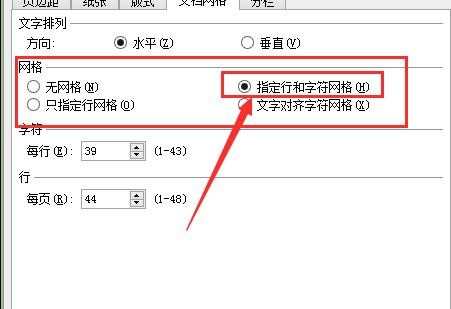
选中后,这时候在字符栏中,将每行 多少字符进行修改,修改为合适的字符,可以进行多次修改直到满意。
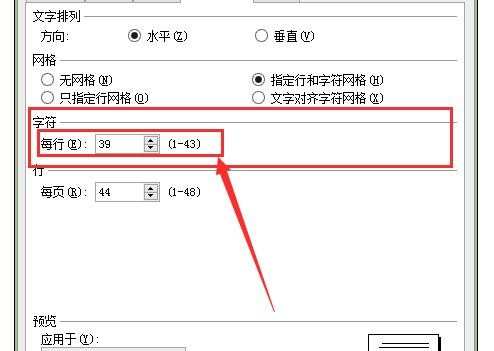
修改完成后,不要忘了点击确定。

点击确定后,回到文档中,就会发现文档的列距已经发生变化。


在wps文字中怎样设置列距的评论条评论